截图软件大全:大家还在用QQ上面的ctrl+alt+a键进行截图吗,那你就OUT了,本站收集了一些比较...

软件介绍
LightShot是一款快速截图软件,这款软件没有过多的无用组建,软件占量小。截图操作非常的方便也迅速,无论你进行什么样的截图操作都是可以的,还拥有强大的图像编辑器,在进行截图操作后还可以将图片进行普通的操作。如果你喜欢这款软件,就来下载使用吧!!

功能特点
1、选定区域、快速截图 – 允许你在桌面上选定任意区域并通过双击进行截图。
2、易于使用的应用程序 – 简单的用户界面,没有无用组件、轻量级,使您使用起来更简单。
3、分享截图到社交网络 – 上传您的截图到服务器并获取一个高速下载链接。
4、功能强大的图像编辑器 – 在获取截图的同时就可以编辑它们,或者使用功能强大的在线编辑器。
5、相似图像检索功能 – 查找视觉相似的图像。选择在您屏幕上的任意图像,可以发现很多相似的图像。
6、不同的平台支持 – Lightshot 可以在 Windows/Mac、Chrome、Firefox、IE 以及 Opera 等平台中使用。
该汉化绿色版基于官方最新安装版制作而成,汉化及完善整个简体中文语言文件所有内容,精简无用说明文档及程序组件等等,给您带来一款完美纯净的轻量级屏幕截图工具。
中文设置方法
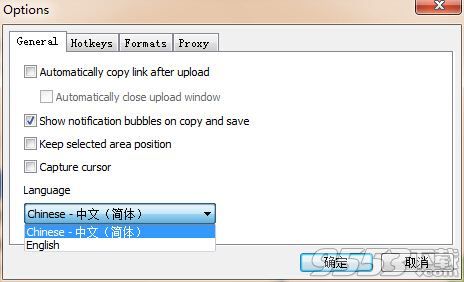
下载后解压压缩包,在压缩包中运行"Lightshot.exe",运行后软件自动托管到屏幕右下角,请右键右下角图标,选择Options,在弹出的设置栏中选择简体中文。
LightShot快捷键
开始截屏:printscreen,Lightshot桌面版本会代替标准Windows 截图工具,会使用相同的热键;
复制到剪贴板:Ctrl+C,一旦你选择了截图区域你可以使用标准快捷键将图像加入 Windows快捷键。其它可能的操作方式是按住Ctrl 开始选择区域。松开鼠标案件后图像会被立刻加入 剪贴板;
保存文件:Ctrl+S,它会保存截图到最近的文件夹(如果没有则会保存到“我的文档”)而不 显示“另存为”对话框。使用它来快速保存你的截图到同一个文件夹;
在线编辑所选区域:Ctrl+E,如果你想按此组合键编辑你刚刚获取的截图,你所选 的区域会被直接上传到我们网站的在线图像编辑器;
上传截图:Ctrl+D,上传进程将会开始。你会看见一个显示进程的 小弹窗,上传结束后会看到链接。
关闭而不截图:ESC或Ctrl+X,它会结束最初的截图进程并返回;
最大化:Ctrl+A,它会扩展选择区域到全屏;
Lightshot 支持自定义快捷键操作,默认使用“PrtintScreen”按键即可快速捕捉您想要的截图啦;
如果您需要在截图时保留光标、鼠标指针,在程序的常规设置后将其勾选即可。
相关专题
- 截图软件电脑版
- 游戏截图
游戏截图软件下载大全:小编今天给大家准备了多款关于游戏截图软件,都是一些比较不错的截图软件,能够...
